恭喜您喜提新苹果设备!将旧 iPhone 的数据无缝转移到新 iPhone 是一件挺简单的事情,苹果官方提供了非常便捷的解决方案。以下是详细步骤,助您一步到位完成迁移:
"最推荐的方法:使用“快速迁移”(Quick Start)"
这是苹果官方推荐的、最快最方便的方法,尤其适合从同品牌的新旧 iPhone 之间迁移。
"前提条件:"
1. "两部 iPhone 都开启 Wi-Fi 连接。"
2. "两部 iPhone 都开启了蓝牙功能。"
3. "新 iPhone 已经开机并设置好语言、地区等基本选项,但尚未完成“设置向导”的最后一步(即没有找到 SIM 卡或 Apple ID)。"
4. "旧 iPhone 至少运行 iOS 13 或更高版本,新 iPhone 至少运行 iOS 13 或更高版本。"
5. "两部手机靠近彼此,确保蓝牙和 Wi-Fi 信号良好。"
"操作步骤:"
1. "设置新 iPhone:" 打开新 iPhone,按照屏幕提示选择语言、地区、连接 Wi-Fi 等,直到看到“应用与数据”屏幕。
2. "启动“快速迁移”:" 在“应用与数据”屏幕上,"立即" 长按旁边“从 iPhone 复制”的白色按钮。
3. "靠近旧 iPhone:" 将旧 iPhone 屏幕靠近新 iPhone 的屏幕,直到两台
相关内容:
拿到新iPhone的兴奋之余,总还是会担心,之前手机上的数据该怎么办?如何将旧设备上的数据完整地迁移过来,针对这个问题,苹果提供了多种极其便捷且安全的官方迁移方式,来解决这个痛点,下面这份指南能帮您轻松完成数据迁移,一起来看看吧~

一、快速开始
适合新旧手机都在身边、新手机未激活的情况,传输全程无线,操作简单。先确保两台手机都打开蓝牙和 Wi-Fi,电量保持 50% 以上(建议插电),且系统为 iOS11 及以上。把新手机放在旧手机旁,旧手机会弹出 “设置新 iPhone” 的提示,点击 “继续”;用旧手机扫描新手机上的动态图案,接着在新手机输入旧手机的锁屏密码,按提示设置面容 ID 或触控 ID;最后选择 “从 iPhone 传输”,等待数据传输完成即可。

二、iCloud 云备份
这种方式无需两台手机碰面,适合数据量适中的情况。旧手机先连 Wi-Fi,进入 “设置”→点击顶部自己的姓名→“iCloud”→“iCloud 云备份”,点击 “立即备份”,等待备份完成。新手机开机激活时,按提示操作到 “App 与数据” 界面,选择 “从 iCloud 备份恢复”,登录和旧手机相同的 Apple ID,挑选最新的备份文件就能开始恢复数据。注意免费 iCloud 仅 5GB 空间,数据多的话可能需要付费扩容。
三、iTunes/Finder
该方法无空间限制,传输稳定,适合有大量照片、视频的场景。Windows 系统用 iTunes,macOS Catalina 及以上版本用 Finder。先把旧手机用原装数据线连电脑,打开对应的软件后点击设备图标,选择 “立即备份”,还能勾选 “加密本地备份” 保护隐私;备份完成后断开旧手机,连接新手机到电脑,再在软件中选择 “从备份恢复”,选中刚备份的文件即可。
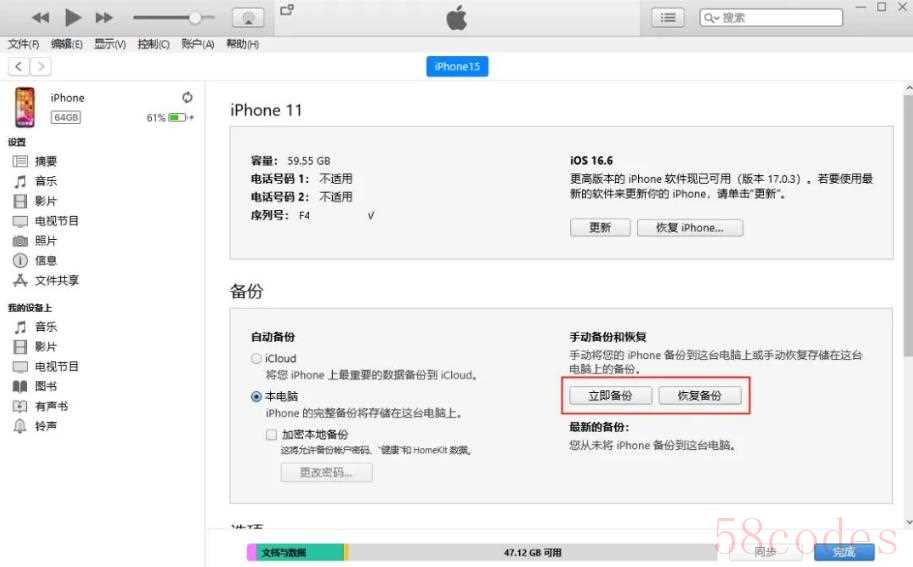
四、隔空投送
若只是想传几张照片、几段视频等零散文件,不用整体迁移数据,隔空投送很合适。先在两台手机的控制中心打开隔空投送,选择 “所有人”,且保持连同一 Wi-Fi;在旧手机中选中要传输的文件,点击 “分享”,在弹出的列表里找到新手机的名称;新手机点击 “接受”,就能快速收到文件。
五、第三方工具
最后一个方法便是使用专业数据管理工具,如牛学长苹果数据管理工具,可以轻松的将就手机数据转移到新iPhone1上。此外它可以有选择性的备份或是恢复想要的数据。
数据迁移步骤:
步骤1:下载安装好苹果数据管理工具,使用数据线将旧iPhone连接上电脑,待软件识别到iPhone后,选择“备份与还原”,再选择“立即备份”。
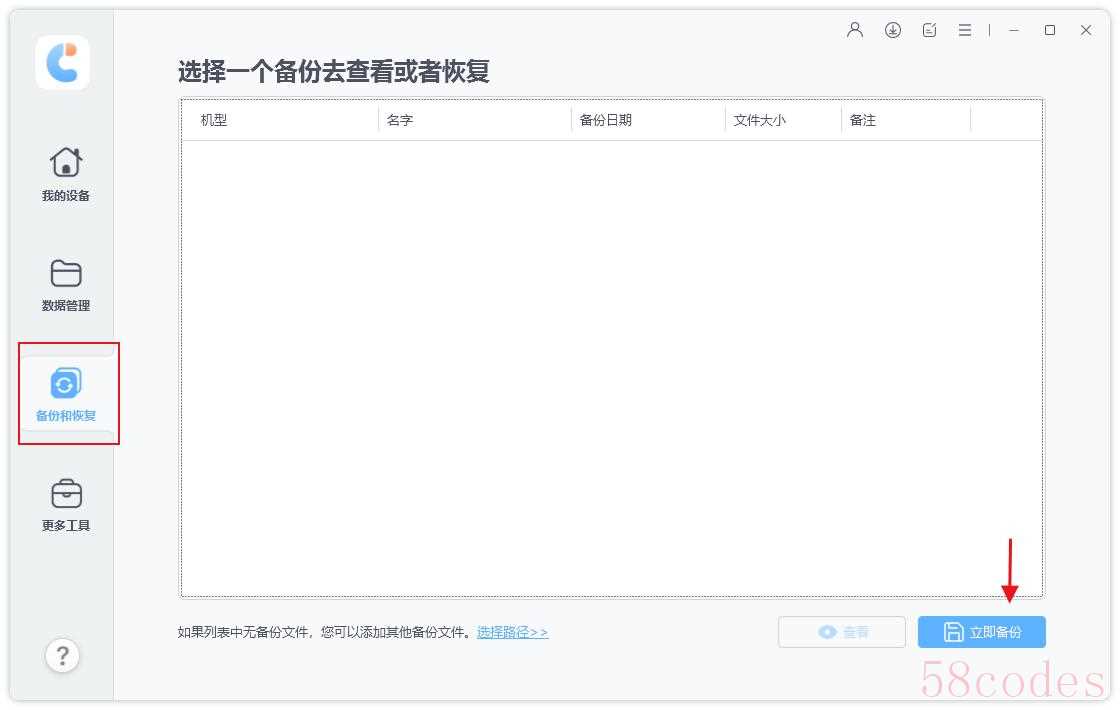
我们可以勾选所有文件类型,也可选择备份所需的文件类型,点击“备份”等待软件备份成功即可。
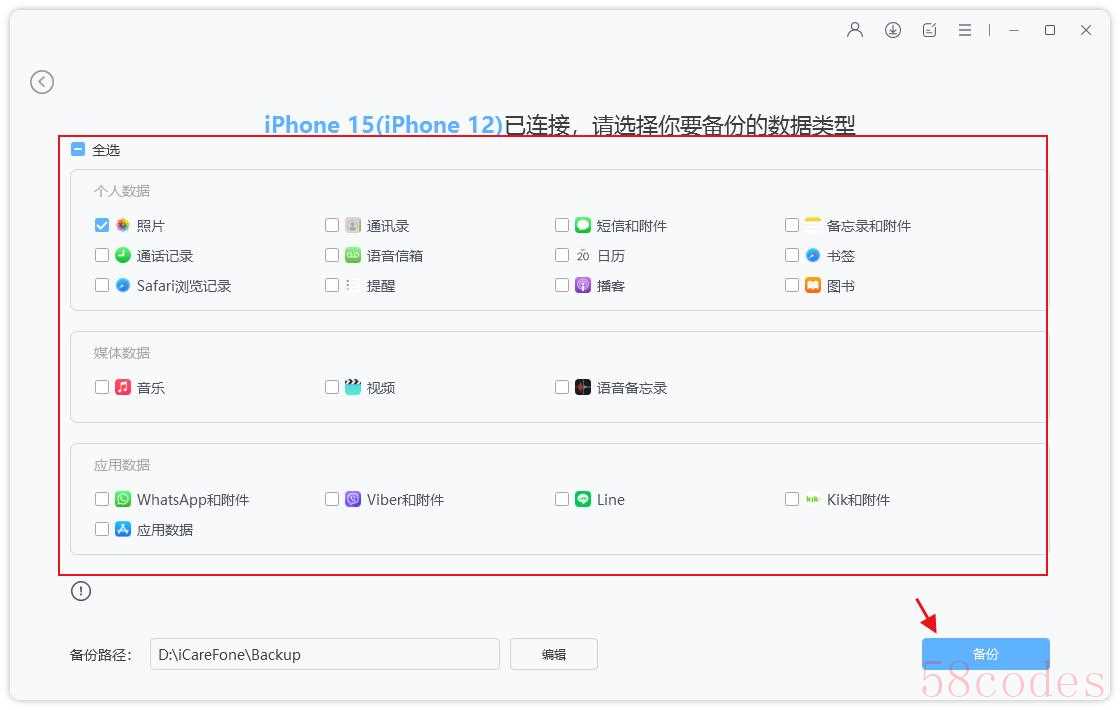
步骤2:备份完成后,断开旧iPhone的连接,连接新iPhone17,在查看备份区选择我们想要恢复的备份,然后点击“查看”,即可查看已备份的文件数据。
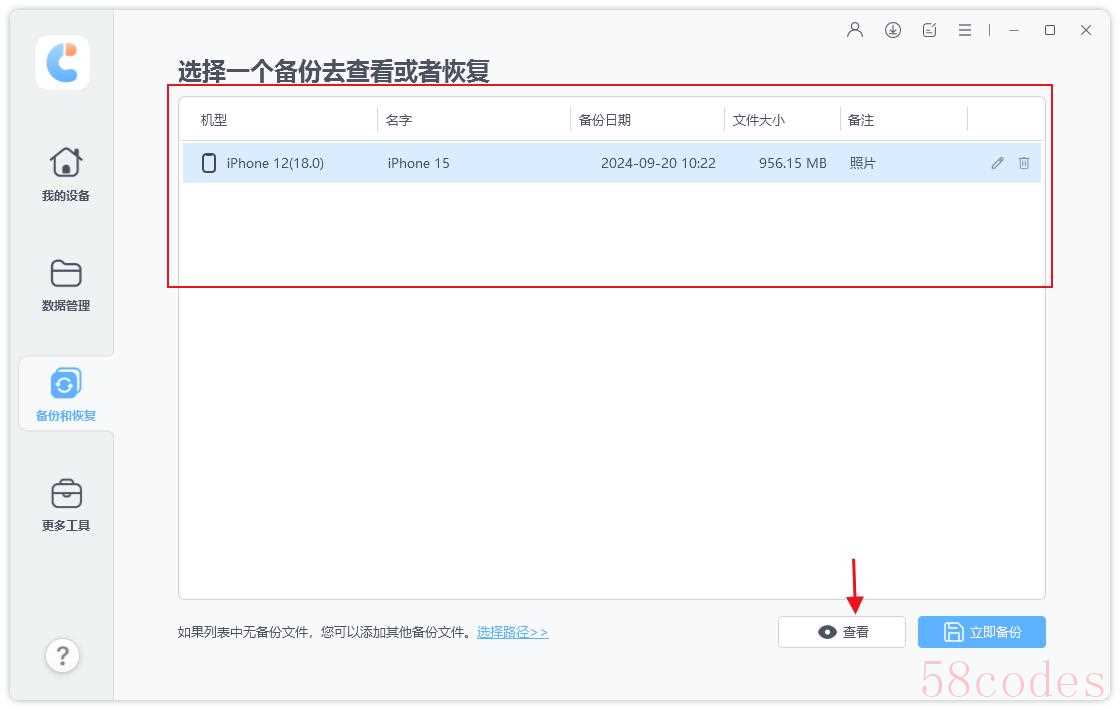
所有备份数据按照数据类别显示,然后选择要恢复的数据,点击“恢复到设备”即可。
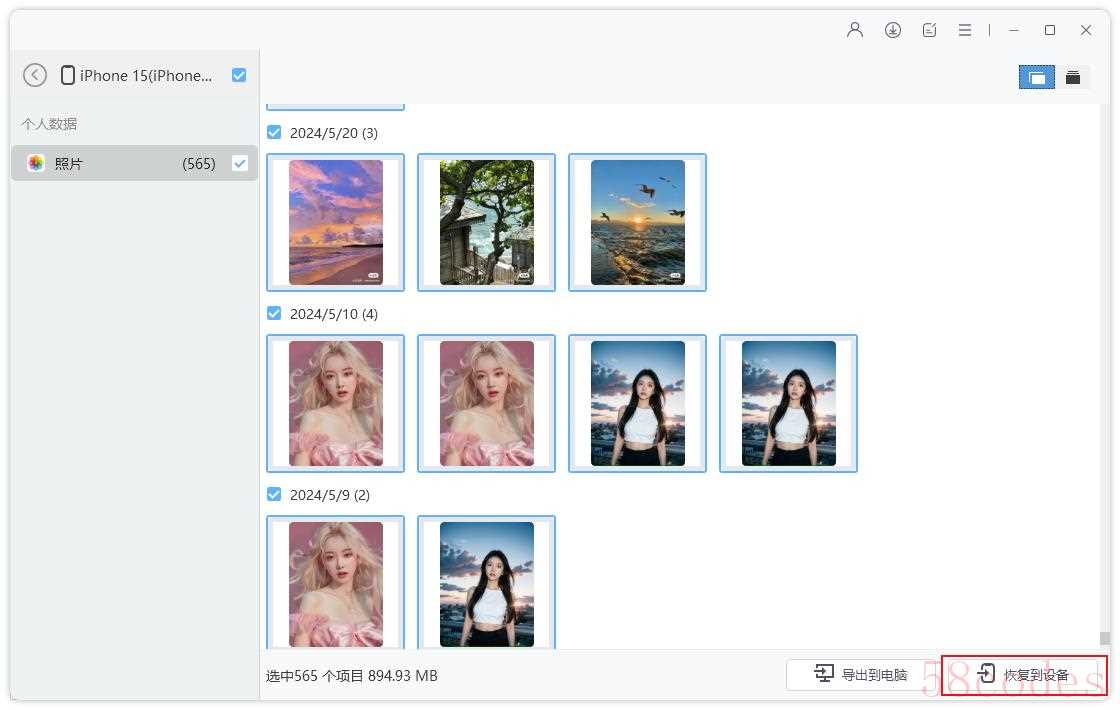

 微信扫一扫打赏
微信扫一扫打赏
 支付宝扫一扫打赏
支付宝扫一扫打赏
